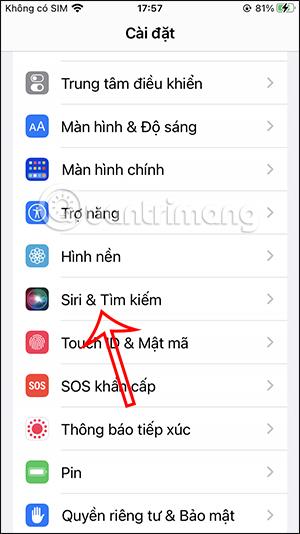Používatelia môžu úplne zmeniť štýl odozvy Siri na iPhone podľa svojich predstáv pomocou nastavení dostupných v systéme. Môžete napríklad vypnúť zvuk odpovede Siri na iPhone, ak ho v niektorých špeciálnych prípadoch nechcete používať. Alebo, ak chcete, môžu používatelia nechať Siri vždy zobraziť ich požiadavku na obrazovke, aby mohli vidieť obsah a skontrolovať, či Siri správne rozpoznáva vaše slová alebo nie. Nižšie uvedený článok vás prevedie zmenou typu odpovede Siri na iPhone.
Pokyny na zmenu štýlu odozvy Siri na iPhone
Krok 1:
V rozhraní iPhone používatelia kliknú na Nastavenia . Potom klikneme na Siri & Search, aby sme znova upravili nástroj Siri.
Krok 2:
Ďalej používatelia kliknú na Siri Feedback , aby upravili typ odpovede Siri, keď ju používame.

Krok 2:
V tomto bode sa používateľom zobrazí sekcia úpravy odozvy Siri . Tu uvidíte možnosti, ktoré môžete použiť podľa potreby: Uprednostniť tiché odpovede, Automaticky a Uprednostniť hovorené odpovede.
Vyberieme 1 z týchto 3 typov odozvy Siri.

Krok 3:
Pokračovaním nižšie budú 2 ďalšie položky nastavenia vrátane:
- Vždy zobrazovať titulky Siri, aby ste videli, čo Siri hovorí na obrazovke.
- Reč vždy na displeji zaznamenáva, čo hovoríte, a zobrazuje to na obrazovke.
Aktivujeme režim zobrazenia obsahu od Siri, ktorý chceme používať podľa potrieb každého človeka.